Spada u posljednju kategoriju odgovora.
Proizvodi Microsoft Windows općenito su unatrag kompatibilni. To znači da novi sustav Windows ima mogućnost pokretanja softvera napisanog za svog neposrednog prethodnika. Na primjer, Windows 7 ispravno radi s programima Vista.
Velika većina programa koji rade na Windows 7 i Windows 8 radit će na Windows 10, s iznimkom Windows Media Center, čija podrška u potpunosti izostaje. Neki programi razvijeni za starije verzije sustava Windows također mogu besprijekorno raditi u sustavu Windows 10. Za pokretanje drugih vrsta softvera bit će potrebne dodatne manipulacije.
Album objavljen 1995. može se puštati na računalu. Videoigra iz iste godine izdanja možda neće raditi zbog problema s kompatibilnošću. Razlog je taj što igra sadrži programski kod koji se pokreće s diska i radi na temelju dostupnih knjižnica. Iako se način reprodukcije diskova nije dramatično promijenio u posljednjih dvadeset godina, operativni sustavi su se dramatično promijenili u istom razdoblju.
Ako koristite staro računalo, na njemu mogu biti instalirane zastarjele datoteke i programi. Na primjer, to mogu biti stare datoteke Microsoft Worda ili stare igre Sim City ili Oregon Trail. Možda odgađate ažuriranje paketa Microsoft Office jer uživate u korištenju trenutne verzije softvera. Bez obzira na razlog, morate biti sigurni da ih možete pokrenuti ako ih želite koristiti u sustavu Windows 10. Ažuriranje OS-a može učiniti datoteke nečitljivim i izgubiti im pristup.
Microsoft nudi alat za provjeru kompatibilnosti za korisnike koji žele saznati hoće li se njihove datoteke i programi otvoriti u sustavu Windows 10. Zainteresirani korisnici mogu provjeriti Centar za kompatibilnost sustava Windows kako bi bili sigurni.

Web stranica nudi opciju skeniranja vašeg računala i povezanih uređaja kako biste vidjeli hoće li sadržaj biti dostupan u sustavu Windows 10.
Pod pretpostavkom da računalo ispunjava zahtjeve sustava, bit će naveden softver koji neće raditi nakon ažuriranja sustava. Ovisno o rezultatima, vaše stare datoteke mogu zahtijevati ažuriranje ili posebne operacije za pokretanje.
Kao i njegovi prethodnici, Windows 10 ima način kompatibilnosti za pokretanje programa dizajniranih za starije verzije OS-a. Ova opcija pristupa dostupna je kada desnom tipkom miša pozovete kontekstni izbornik određenog objekta i odaberete stavku "Svojstva", a zatim karticu "Kompatibilnost".
Za pokretanje datoteke možete koristiti emulatore različitih verzija OS-a. U sustavu Windows 7 ova je funkcija omogućila pokretanje programa razvijenih za Windows 95. Slični uslužni programi od prije 20 godina još uvijek su popularni među Windows entuzijastima.
Pokretanje aplikacije u načinu kompatibilnosti uvijek je bila vrlo jednostavna operacija. Na kartici "Kompatibilnost" prozora "Svojstva" aktivirajte opciju "Pokreni program u načinu kompatibilnosti za" i s padajućeg popisa odaberite potrebnu verziju OS-a.
Windows 10 kompatibilan je s Microsoftovim softverom za virtualizaciju virtualnog računala, koji korisnicima omogućuje pokretanje više verzija sustava Windows. Ovaj besplatni alat omogućuje vam pokretanje programa dizajniranih za Windows XP i novije, tako da su šanse za pokretanje softvera koji nije kompatibilan sa sustavom Windows 10 velike.
Alat možete instalirati iz Microsoftovog centra za preuzimanje. Preuzmite i prenesite ga. Prihvatite licencni ugovor ako želite nastaviti. Možete ostaviti postavke koje preporučuje instalater ili možete sami konfigurirati postavke.
Druga mogućnost je instaliranje virtualne verzije starog sustava na računalo. U tom slučaju možete stvoriti verziju datoteke starog OS-a u jednoj datoteci na vašem računalu. Ova metoda se razlikuje od instaliranja više operativnih sustava, gdje se oni instaliraju na isti tvrdi disk tako što se podijele.
Prednost ove metode je mogućnost učitavanja programa u izvornom okruženju za koje je razvijen. VirtualBox i VMWare najpopularniji su virtualni strojevi i dostupni su za Windows, Mac i Linux korisnike. Korisnici Maca također mogu iskoristiti Boot Camp i Parallels. Proces instalacije vrlo je sličan Windows Virtual PC-u. Preuzmite proizvod, prihvatite ugovor i započnite.

Za lansiranje novog Windows 10 operativnog sustava, Paragon Software je predstavio besplatnu verziju aplikacije Paragon Go Virtual 2015, s kojom možete koristiti stari sustav i nakon migracije s Windows 7 i Windows 8.
Korisnici koji su zabrinuti zbog važnih datoteka stvorenih u starijim verzijama Worda, Excela ili PowerPointa trebaju se umiriti – u sustavu Windows 10 one će također biti dostupne s velikom vjerojatnošću. Mnoge Microsoftove aplikacije nude mogućnost spremanja vašeg rada u načinu kompatibilnosti. Ova je značajka prisutna u Microsoft Office proizvodima već dugi niz godina. Dakle, ako ste počeli raditi na dokumentu u javnoj knjižnici na starom računalu s Microsoft Wordom 2007, možete nastaviti uređivati dokument na novom prijenosnom računalu sa sustavom Windows 10 bez potrebe da ga pretvarate u običan tekst ili PDF.
Kada koristite bilo koji od ovih programa, ne zaboravite spremiti dokumente u kompatibilnom formatu. Novije verzije Microsoft Officea također vam omogućuju pokretanje Provjere kompatibilnosti - Datoteka -> Informacije -> Pronađi probleme -> Provjera kompatibilnosti. Ovisno o rezultatima, korisnik može ispraviti ili zanemariti pogreške kompatibilnosti. Alternativno, koristite "Otvori s". kada odaberete datoteku za pokretanje željenog programa.
Pronašli ste pogrešku pri pisanju? Pritisnite Ctrl + Enter
Pitanje korisnika
Zdravo.
Nemojte mi reći s jednim pitanjem: činjenica je da mi se staro računalo pokvarilo, a umjesto toga kupio sam novi laptop sa Windows 10. Ovako to radi, ali nekoliko starih igrica se ne pokreće (očito vam treba Windows XP) . Je li moguće pokrenuti staru igru na novom prijenosnom računalu i ako jest, kako to učiniti?
Dobar dan!
Eh, nostalgija je još uvijek jak osjećaj, iako se rijetko igram, ponekad volim pokrenuti igrice koje sam igrao prije deset godina (vidi, osjeti tu atmosferu, sjeti se starih prijatelja i tog vremena).
Što se tiče pitanja: u pravilu možete pokrenuti staru igru na novom računalu, a možete se igrati prilično udobno (iako postoje rijetke iznimke). Postoji nekoliko radnih metoda, koje ću dati u nastavku u članku, preporučujem da ih isprobate sve ...
Zanimljiva napomena!
Zašto se igre usporavaju (čak i na moćnom računalu)? Uklonite zastoje i kočnice -
Metoda 1: emulatori konzole
Ovo je vjerojatno prva stvar za početak ... Mnogi korisnici se prisjećaju dana konzola koje su nekada bile popularne. Govorimo o popularnim konzolama kao što su: Dendy, Game Boy, GBAdvance, GBColor, Nintendo 64, Sega, SNintendo itd.
Bilješka!
Dandy igrice koje možete igrati na računalu - stari hitovi za slaba računala (nostalgija) -
Kod nas su bili posebno popularni sljedeći prefiksi:
- Dendy: sa svojim tenkovima, Mario, lov na patke, itd .;
- Sega MD II: Mortal Kombat, Sonic, crvi, itd.
- Sony PS.

Da biste reproducirali takve hitove, trebate preuzeti dvije stvari na svoje računalo:
- program emulatora za određeni set-top box (na primjer, Dendy emulator za Windows). Zapravo - ovaj će program ponovno stvoriti okruženje željenog set-top boxa u vašem Windowsu;
- datoteku rom za otvaranje u emulatoru. U principu, ništa komplicirano - pogledajte donju snimku zaslona od 4 koraka: preuzmite emulator i pokrenite ga (1), otvorite datoteku-rum (2-3) u njemu, a zatim bi igra trebala početi (4) ...

Gdje preuzeti emulatore i romove?
Na specijaliziranim web stranicama sada ih na Internetu ima na stotine: imaju sve vrste igara i razne emulatore. U nastavku ću dati nekoliko popularnih:

Metoda 2: DOS igre (Windows 95-2000)
U pravilu, vrlo stare DOS igre (ili čak malo novije, objavljene u vrijeme Windows 98) najčešće odbijaju raditi na modernim operativnim sustavima. Istodobno, razne pogreške uzrokuju, na primjer, da verzija datoteke nije kompatibilna s trenutnom verzijom OS-a (primjer u nastavku).

U tom slučaju možete pokušati pokrenuti igru u posebnom DOS-ovom emulatoru (sada postoji i mnogo ovih emulatora, uz one na konzoli). Jedan od najboljih programa ove vrste, po mom skromnom mišljenju, jest DOSBox .
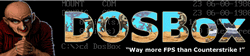
Izvrstan emulator DOS okruženja koji radi u svim modernim Windows operativnim sustavima. Omogućuje pokretanje starih računalnih igara i programa koji odbijaju raditi u novom OS-u. DOSBox jednostavno oponaša rad 286/386 procesora u stvarnom i zaštićenom načinu rada.
Također rekreira rad datotečnih sustava: XMS / EMS, Tandy / Hercules / CGA / EGA / VGA / VESA grafika i SoundBlaster / Gravis Ultra Sound zvučna kartica za bolju kompatibilnost sa starijim igrama.
I usput, program je potpuno besplatan!
Da biste pokrenuli igru u DOSBoxu, trebate:
- provjerite postoji li prečac na radnoj površini za pokretanje DOSBoxa - pojavljuje se nakon instaliranja aplikacije;
- otvorite mapu s preuzetom igrom (ako je igra u arhivi - raspakirajte sve datoteke u zaseban direktorij), pronađite datoteku za pokretanje (ima ekstenziju "Exe");
- samo držite pritisnutu lijevu tipku miša na datoteci igre za početak i prenesite je na DOSBox prečac (koji se nalazi na radnoj površini). Pogledajte snimku zaslona u nastavku.

Tako će se željena igra otvoriti u DOSBox emulatoru i može se igrati kao i svaka druga (primjer otvorene stare igre prikazan je ispod na snimci zaslona).

Druga opcija- pomoću upravitelja datoteka: Far Manager, Norton Commander, Volcov Commander. Ne izgledaju baš dobro, naravno, posebno za one koji su se upoznali s računalom ne tako davno ...
Poznati upravitelj datoteka, koji vam omogućuje upravljanje velikim brojem datoteka: kopiranje, brisanje, prijenos, stvaranje arhiva itd. U nekim slučajevima pomaže pokrenuti zastarjeli softver (uključujući igre) na modernom računalu.
Rad sa zapovjednikom nije težak: nakon pokretanja vaš će zaslon biti podijeljen na dva dijela: svaki će otvoriti određeni direktorij. Samo otvorite pogon koji želite, a zatim pronađite mapu igre i pokrenite izvršnu datoteku.

Napomena: usput, ako Windows prema zadanim postavkama ne prikazuje ekstenzije datoteka, Far Manager će prikazati ne samo ekstenzije, već i sve skrivene datoteke i direktorije. Stoga, budite oprezni pri radu s ovim softverom...
Metoda 3: Značajka načina rada kompatibilnosti sa sustavom Windows
Većina starijih aplikacija (i s njima igara) se prema zadanim postavkama izvodila kao administrator. U modernim operacijskim sustavima Windows to nije slučaj: aplikacije se ne pokreću od administratora dok sami ne date dopuštenje za to.
Za ovo:
- otvorite imenik sa željenom igrom;
- pronađite izvršnu datoteku (koja ima ekstenziju "exe");
- kliknite na njega desnom tipkom miša: u kontekstnom izborniku odaberite .
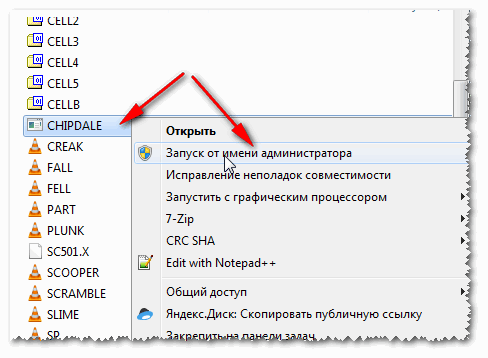
Za pokretanje programa u načinu kompatibilnosti s drugim Windows OS-om, morate:
- otvorite svojstva izvršne datoteke (s ekstenzijom "exe"). Ako netko ne zna - samo kliknite desnom tipkom miša na datoteku, odaberite "Svojstva" iz izbornika ;
- zatim otvorite karticu "Kompatibilnost";
- provjerite "Pokreni program u načinu kompatibilnosti s takvim i takvim OS-om" - OS, usput, odaberite (pogledajte snimku zaslona u nastavku);
- također možete postaviti dodatne parametre: koristiti 256 boja, postaviti razlučivost zaslona na 640x480, onemogućiti vizualni dizajn, onemogućiti kompoziciju radne površine, onemogućiti skaliranje slike;
- tako da svaki put kada program ne pokrenete ručno kao administrator, možete označiti odgovarajući okvir (pogledajte ekran ispod - broj 3).

U mnogim slučajevima ove "kvačice" pomažu riješiti problem - možete početi igrati stare igre postavljanjem nekoliko postavki u ovom izborniku! Sve u svemu, svakako probajte...
Metoda 4: korištenje DxWnd-a (za Windows igre)
Za pokretanje starih igara (koje su funkcionirale pod Windowsom), postoji jedan prekrasan program DxWnd .
Uslužni program dizajniran da olakša pokretanje i rad starih igara u novim Windows operativnim sustavima. Dopušta:
- pokrenuti igre u onim rezolucijama koje trenutno ne podržavaju;
- ograničiti broj FPS-a i smanjiti brzinu igre (da biste to učinili, omogućite opciju "Ograničenje" u postavkama "FPS" i postavite maksimalnu vrijednost FPS-a);
- ukloniti mreškanje, pruge, itd. nedostatke (koji proizlaze iz duge DirectDraw linije);
- riješiti problem s cvijećem;
- omogućuje pokretanje igre s ispravnom verzijom DirectX-a (štoviše, možete detaljno omogućiti / onemogućiti određene module);
- povežite igru s jednom CPU jezgrom (vrlo važno na višejezgrenim procesorima) i još mnogo toga...
U nastavku ću razmotriti najjednostavniji način rada s uslužnim programom. I tako, prvo preuzmite, izvadite je iz arhive (ne treba je instalirati) i pokrenite. Nakon na jelovniku "Uredi" odaberite opciju "Dodati" .

Na jelovniku "Glavni" postavite naziv igre (može biti bilo što) i navedite put do nje (red "Staza"). Zatim kliknite OK ( cca.: prije prvog pokretanja, u većini slučajeva, nije potrebno nešto unaprijed konfigurirati).


Mnoge relativno stare igre rade u Windows prozoru bez ikakvih problema i odmah možete početi uživati u svom vremenu.
U nekim slučajevima potrebno je fino podešavanje: ograničiti FPS, prilagoditi razlučivost zaslona itd. Ali u okviru ovog članka nemoguće je dati bilo kakve komentare (budući da će za svaku igru biti individualni) ...

Metoda 5: virtualni strojevi
Jeste li ikada razmišljali o pokretanju Windowsa 98 (recimo) upravo u novom Windowsu 10?! I već u sustavu Windows 98 - za pokretanje igrica, softvera itd.?
Postoje takvi programi (neka vrsta računalnih emulatora) tzv virtualnih strojeva ... Upravo to vam dopuštaju! Zapravo postoji puno virtualnih strojeva. Za početnika, preporučujem da obratite pozornost na Windows Virtual PC, VMware, VirtualBox.
Jer Tema instaliranja i konfiguriranja virtualnog stroja prilično je opsežna, predlažem da se upoznate s njom u jednom od mojih članaka (link ispod).
Kako pokrenuti stari Windows na novom operativnom sustavu: postavljanje virtualnog stroja VirtualBox -
Primjeri su prikazani na sljedećim snimkama zaslona.

Minolovac // pokrenut od strane Windows XP u sustavu Windows 10

Postoji još nekoliko načina:
1) Kupite jeftino staro prijenosno računalo (kupnja neće zahtijevati puno novca, osim toga, prijenosno računalo je kompaktno i neće zauzimati puno prostora (dovoljna je jedna polica u ormaru)). Možete staviti Windows 98 na njega (recimo) i igrati sve stare igre...
Pomoći!Želim kupiti rabljeno prijenosno računalo: kako ga provjeriti i što tražiti -
2) Također, kao opciju, možete instalirati drugi, stariji, Windows OS na novo računalo. Istina, u ovom slučaju morat ćete petljati s postavkama BIOS-a, s instalacijom sustava. Osim toga, možete prebrisati pokretač pokretanog OS-a (dakle, nisam uključio takvu opciju u glavni dio članka - ali sam dao savjet ovdje ☺ ...).
Dobar dan.
Vrijeme neumoljivo teče naprijed i, prije ili kasnije, pojedini programi, igrice zastarevaju. Operacijski sustavi u kojima su radili također se počinju masovno zamjenjivati novijim.
Ali što je s onima koji se žele prisjetiti svoje mladosti ili samo za posao treba ovaj ili onaj program ili igru koja odbija raditi u novom Windowsu 8?
U ovom članku želio bih razmotriti pokretanje starih programa i igara na novim računalima. Razmotrimo nekoliko načina, uključujući virtualne strojeve, koji vam omogućuju pokretanje gotovo svake aplikacije!
Dakle, počnimo…
1. Emulatori igraćih konzola
Možda bi prva riječ u ovom članku trebala ostati na emulatorima igraćih konzola (Sega, Dendy, Sony PS). Ove konzole pojavile su se 90-ih i odmah postale divlje popularne. Igralo se od malog do starog u svako doba godine i dana!
Do 2000-ih uzbuđenje je splasnulo, počela su se pojavljivati računala i nekako su svi zaboravili na njih. Ali ove platformske igre mogu se igrati na računalu preuzimanjem posebnog programa - emulator... Zatim preuzmite igru i otvorite je u ovom emulatoru. Sve je dovoljno jednostavno.
Usput! Mreža je puna emulatora za druge igraće konzole. Svrha ovog malog pregleda za ovaj članak bila je pokazati da možete igrati platformske igre na svom računalu!
Sada prijeđimo s konzolnih igara na računalne igre i programe...
2. Pokrenite pomoću alata za kompatibilnost s OS-om Windows
Ako se program ili igra ne uspiju pokrenuti ili su nestabilni, možete ih pokušati pokrenuti u načinu kompatibilnosti za određeni OS. Srećom, sami programeri su ovu značajku ugradili u Windows.
Istina, za cijelo vrijeme korištenja, vjerojatno mi je ova metoda pomogla par puta od nekoliko stotina pokretanja problematičnih aplikacija! Stoga se isplati pokušati, ali ne možete vjerovati u stopostotni uspjeh.
1) Desnom tipkom miša kliknite željenu izvršnu datoteku programa i odaberite svojstva. Usput, možete kliknuti i na ikonu na radnoj površini (tj. prečac). Učinak je isti.
2) Sada potvrdite okvir pored "način kompatibilnosti" i odaberite OS koji želite oponašati.
Zatim spremite postavke i pokušate pokrenuti program. Postoji šansa da će uspjeti.
3. Pokretanje igara i programa u DOS okruženju
Čak se i najstariji programi mogu izvoditi u modernom OS-u, međutim, za to su potrebni posebni programi koji oponašaju DOS okruženje.
O najboljim danima DOS emulatori u Windows okruženju su DOSBox... Možete preuzeti sa od. mjesto
programe.
Instalacija DOSBoxa
Instaliranje programa nije teško. Jedino bih vam preporučio da prilikom instalacije obavezno napravite ikonu (prečac) izvršne datoteke na radnoj površini. Označite okvir pored Prečac na radnoj površini.
Pokretanje igara u DOSBoxu
Uzmimo staru igru koju treba pokrenuti na Windows8. neka to bude potezna strategija Sida Meiera Civilization 1.
Ako vaš program zahtijeva Windows 98, na primjer, ne možete bez virtualnog stroja. Dalje ćemo se fokusirati na njih!
4. Pokretanje starog OS-a u novim verzijama sustava Windows
Moguće je pokrenuti bilo koji stari program na novom OS-u samo uz pomoć virtualnih strojeva... To su obični programi koji, takoreći, oponašaju rad pravog računala. Oni. Ispostavilo se da možete pokrenuti OS u sustavu Windows 8, na primjer, Windows 2000. I već u ovim pokrenutim starim OS-ovima pokrenite sve izvršne datoteke (programe, igre itd.).
O tome kako sve to učiniti, govorit ćemo u ovom odjeljku ovog članka.
4.1. Virtualni stroj. Montaža
To je besplatan virtualni stroj koji vam omogućuje pokretanje desetaka operativnih sustava na vašem novom računalu, od Windows 95 do Windows 7.
Jedino što je ovakav tip programa prilično zahtjevan za resurse sustava, pa ako želite raditi u Windowsima 8, Windows 8, trebate imati barem 4 GB.
Radi u 32-bitnim i 64-bitnim sustavima. Instalacija se odvija na standardni način, osobno, ne dodirujem nikakve potvrdne okvire, sve je standardno.
Jedino što ostavljam kvačicom je da instalacijski program stvori prečac na radnoj površini za pokretanje programa (Kreiraj prečac na radnoj površini).
Općenito, nakon instalacije VirtualBoxa, možete početi instalirati OS u njega. Ali više o tome u nastavku.
4.2. Postavljanje virtualnog stroja
Prije nego što nastavite s instalacijom OS-a, morate konfigurirati virtualni stroj.
1) Nakon prvog pokretanja u VirtualBoxu, možete kliknuti samo jedan gumb - "kreiraj". Zapravo, pritiskamo.
5) Virtualni tvrdi disk koji kreirate u ovom programu obična je slikovna datoteka. Nalazit će se u mapi koju navedete tijekom konfiguracije.
Postoje dvije vrste virtualnog tvrdog diska:
Dinamički: znači da će datoteka rasti kako se disk puni;
Fiksno: veličina će se odmah postaviti.
6) Time se u pravilu završava konfiguracija virtualnog stroja. Usput, trebali biste imati gumb za pokretanje za stvoreni stroj. Ponašat će se kao da ste uključili računalo bez instaliranog OS-a.
4.3. Instalacija Windows 2000 na virtualni stroj
U ovom ćemo se postu usredotočiti na primjer Windows 2000. Njegova instalacija se neće puno razlikovati od instalacije Windows Xp, NT, ME.
Početi trebate stvoriti ili preuzeti instalacijski disk s ovim OS-om. Usput, slika je potrebna u ISO formatu (u principu, bilo koja, ali s ISO-om će cijeli postupak instalacije biti brži).
1) Pokrećemo virtualni stroj. Ovdje je sve jednostavno i ne bi trebalo biti nikakvih problema.
2) Drugi korak je povezivanje naše ISO slike s virtualnim strojem. Da biste to učinili, odaberite stavku uređaj / odaberite sliku optičkog diska... Ako je slika spojena, trebali biste vidjeti sliku kao na slici ispod.
3) Sada morate ponovno pokrenuti virtualni stroj. To se može učiniti pomoću istoimene naredbe. Pogledajte snimku zaslona u nastavku.
4) Ako slika radi i ako ste sve učinili ispravno u prethodna 3 koraka, vidjet ćete zaslon dobrodošlice i početi instalirati Windows 2000.
5) Nakon 2-5 minuta. (prosječno) kopirajući instalacijske datoteke, od vas će se tražiti da pročitate licencni ugovor, odaberete disk za instalaciju, da li ga formatirati itd. - općenito, sve je isto kao u normalnoj instalaciji Windowsa.
Jedina stvar. Možda se nećete bojati pogriješiti, jer svejedno će se sve što se događa događati u virtualnom stroju, što znači da to ni na koji način neće štetiti vašem glavnom operativnom sustavu!
7) Nakon ponovnog podizanja sustava, već ćete vidjeti instalirani Windows 2000!
Usput, u njega možete instalirati igre, programe i općenito raditi u njemu kao da je računalo sa sustavom Windows 2000.
4.3. Dijeljenje datoteka s virtualnim strojem (povezivanje tvrdog diska)
Mnogi korisnici nemaju problema s instalacijom i postavljanjem osnovnih postavki za virtualni stroj. Ali poteškoće mogu početi kada odlučite dodati datoteku (ili obrnuto, kopirajte je s diska virtualnog stroja). Fokus neće raditi izravno putem "edit-copy-paste"...

3) Ovdje morate odabrati odjeljak " upravljanje diskom«.
U stupcu s desne strane kliknite na kontrolni gumb i odaberite stavku "priloži virtualni tvrdi disk". Unesite adresu na kojoj se nalazi i povežite VHD datoteku.
Kako mogu pronaći VHD datoteku?
Vrlo jednostavno, prema zadanim postavkama, tijekom instalacije, datoteka će biti na:
C: \ Korisnici \ alex \ VirtualBox VMs \ winme
gdje je "alex" ime vašeg računa.
Osobno, ne bih to sam počeo shvaćati da nisam naišao na činjenicu da program potreban za izračune nije tako star i da ne bi odbio raditi u sustavu Windows XP. Morao sam instalirati i konfigurirati virtualni stroj, zatim u njega Windows 2000 i u njemu izvršiti izračune ...
Usput, kako pokrenuti stare programe? Ili ih uopće ne koristite?
| 30.09.2014Oldfag igrači prestali su biti crne ovce od vremena kada su igre izgubile svoj polet i pretvorile se u jednokratno žigosanje. Istrebljenje hordi zombija i pucanje iz visokotehnološkog oružja na čudovišta na pozadini prekrasnih krajolika ne privlače dugo: dolazi do sitosti s grafonom i postoji želja da se pronađe nešto, iako manje spektakularno, ali više smisleno. I ovdje postoje dva izlaza: isprobajte indie ili započnite dobro zaboravljeni stari.
Indie ili old school
Indie projekti su također različiti: isti "Minecraft" sa svojom grafikom velikih piksela osvojio je srca milijuna, a među ostalima (da budemo iskreni) neki su previše komplicirani, drugi ne očaravaju. Pronaći pristojnu i besplatnu igru nije tako lako, jer programeri također moraju nešto pojesti. Uzmimo “Samorost” kao primjer: izvanredna, osebujna potraga, potrebno je oko dva sata da se završi, ali ne plaćate ni novčića. Ali autor je platio nastavak, i to je lako razumjeti. Mnogi indie programeri koriste ideje starih igara (međutim, projekti A klase također to ne preziru), utjelovljujući ih u ažuriranu grafiku i s drugim likovima. Pitanje: ima li smisla uzimati ih kad original postoji? Na primjer, postoji puno strategija na potezu, ali “Heroes of Might and Magic III” još nije nadmašen. “Settlers”, “Caesar III”, “Warcraft I/II” su preslatki i jedinstveni, a u “Diablo II: Lord of Destruction” igraju online čak i nakon 14 godina. I igrat će, jer se nije pojavila vrijedna alternativa.

Kako pokrenuti igru napisanu za Windows
Prije nego se okrenete starim igrama, imajte na umu da ne rade sve bez problema u modernom operativnom okruženju. Međutim, ako ste sigurni da igra radi pod Windowsom, počnite s ovim: u svojstvima izvršne datoteke postavite način kompatibilnosti sa sustavom Windows 95 ili Windows XP i dodajte Pokreni kao administrator. Ako igra nije prestara, možda će biti potrebne knjižnice iz DirectX 9 - mogu se preuzeti sa službene Microsoftove web stranice. Tako se lansiraju “Quake”, “Dungeon Siege”, “Diablo”, “Sacred” i mnogi drugi. Ako i dalje postoje problemi s grafikom, recimo, izobličenje boja (poznati problemi “Fallout” i “Diablo”), pomoći će vam zakrpa pod nazivom DirectDraw Compatibility Tool. Imajte na umu da mnoge starije igre ne rade ispravno s AMD CrossFireX i NVIDIA SLI načinima, a također imaju problema s grafičkim karticama s dva procesora.

DOS igre trebaju posebno okruženje
Igre napisane pod MS-DOS-om jednostavno se ne mogu pokrenuti, jer su radije radile izravno s hardverom koji više ne postoji u prirodi (AdLib, Covox, Sound Blaster Pro, itd.). Stoga je potreban poseban sloj, što je idealno DOSBox, koji emulira parametre DOS sustava kako u prozoru tako iu načinu rada na cijelom ekranu. Za početak stvorite zaseban direktorij u korijenu diska bez ruskih slova i ne više od osam znakova u nazivu (na primjer: D: / Games / dos /), instalirajte DOSBox (možete rusificirati ako želite) i odaberite prednji dio za njega (na primjer, DOSShell). Naravno, igre se mogu pokrenuti iz naredbenog retka (bez frontenda), ali ovo je način za one koji žude za naredbama iz ovog OS-a i ne traže laka rješenja. Na primjer, bilo mi je ugodnije konfigurirati ljusku tako da se, kada se pokrene prečac, pokrene Volkov Commander.


Druga opcija je korištenje virtualnog stroja. Nije najtrivijalniji način, koji zahtijeva određene vještine i pažljivo čitanje uputa. Ali ako postoji takva želja i uzrokovana je potrebom, instalirajte virtualni stroj (na primjer, Oracle VM VirtualBox) i postavite sliku operativnog sustava (FreeDOS) pod njegovom kontrolom - u ovom slučaju dobit ćete gotovo prirodna kopija kompjutera iz prošlosti.

Platforme i emulatori
Emulatori, kojih na tržištu ima jako puno, pomoći će u oživljavanju igara za Atari, Sega, ZX-Spectrum. Nažalost, do sada se nitko nije potrudio stvoriti univerzalni program za barem nekoliko popularnih platformi, naprotiv, za svaku se nudi nekoliko vrsta emulatora. Teško je reći koji odabrati - u pravilu sve radi ispravno. Postupak instalacije ograničen je na pokretanje instalacijskog programa s minimalnim radnjama korisnika. Po završetku procesa, potrebna igra se učitava iz izbornika.

Naravno, atmosferu nostalgije možete u potpunosti rekreirati samo kupnjom odgovarajućeg gamepada – nije tako zanimljivo stisnuti tipkovnicu kada su konzole u pitanju.
Recenzent, analitičar, sistemski inženjer. Aktivni član "Intel Experts Cluba", certificirani stručnjak (München) za mrežne i poslužiteljske tehnologije od 1993. godine. Računalima i srodnim rješenjima bavi se od 1985. godine, sudionik brojnih izložbi, dobitnik nagrada za razvoj originalnih sklopova i softvera. Prvu diplomu dobio je 1984. godine u Patentnom zavodu časopisa Mladi tehničar. Voli lov, ribolov, vožnju čamcem. “Umoran od civilizacijske vreve, više volim povučen život daleko od nje. Sve svoje slobodno vrijeme posvećujem obitelji i djeci.”
- Igor (administrator)Mnogi dobri programi i igre nekada su napisani za Windows XP. I, nažalost, neki od njih ne rade u sustavima Windows Vista i Win 7. Međutim, to nije razlog da ih odložite. Postoje barem dva načina da ih pokušate oživjeti na kasnijim verzijama operacijskih sustava.
Način kompatibilnosti sa sustavom Windows za pokretanje starih programa
Prva i izvorno dostupna metoda u sustavu Windows je način kompatibilnosti. I kao što ime govori, značenje ovog alata je pokretanje potrebnih programa u posebnom okruženju za izvršavanje. Malo jednostavnije rečeno, kao da je program pokrenut u starom operativnom sustavu.
- Desni klik na ikonu izvršne datoteke ili programa
- Odaberite "Svojstva"
- Kliknite karticu Kompatibilnost
- Po želji kliknite gumb "Promijeni postavke za sve korisnike".
- Odaberite "Pokreni ovaj program u načinu kompatibilnosti za:"
- S padajućeg izbornika odaberite željeni operativni sustav
- Kliknite Primijeni i OK
Bilješka: Da budem iskren, ova metoda neće uvijek pomoći u pokretanju vašeg programa. Međutim, s njim biste trebali početi. Ako ipak niste uspjeli pokrenuti aplikaciju u načinu kompatibilnosti, tada možete koristiti složeniju metodu (o kojoj će biti riječi u nastavku).
Microsoftov alat za kompatibilnost aplikacija za pokretanje naslijeđenih programa u sustavu Windows

U tom slučaju morat ćete preuzeti i instalirati besplatni Microsoft Application Compatibility Toolkit (MACT). Možete ga pronaći. MACT je prilično moćan alat. Uključuje uslužne programe za testiranje, analizu i migraciju. I, za razliku od načina kompatibilnosti, trebat će vremena i strpljenja da naučite njegove značajke (dokumentacija se može pronaći na stranici za preuzimanje).
Nažalost, nemoguće je napisati univerzalnu uputu za to, koja se sastoji od nekoliko koraka. No, to je upravo zato što je ovaj alat dizajniran za radikalan pristup pitanju kompatibilnosti.
Čak i najjednostavniji "popravak" (u MACT terminologiji) podrazumijeva ogroman broj dodatnih postavki pri pokretanju programa. Evo primjera zaslona za odabir:

Kao što vidite, osim uobičajenog padajućeg popisa s izborom verzije sustava Windows, postoji i područje s dodatnim postavkama. Naravno, možda vam neće trebati sve, ali sama činjenica sugerira da je pristup kardinalan.
Dakle, ako vam se sviđa vaša aplikacija napisana za Windows XP i spremni ste odvojiti vrijeme da naučite osobitosti rada u kompatibilnim modovima, onda će vam MACT pomoći u vašoj želji.



